# Info om fordon
[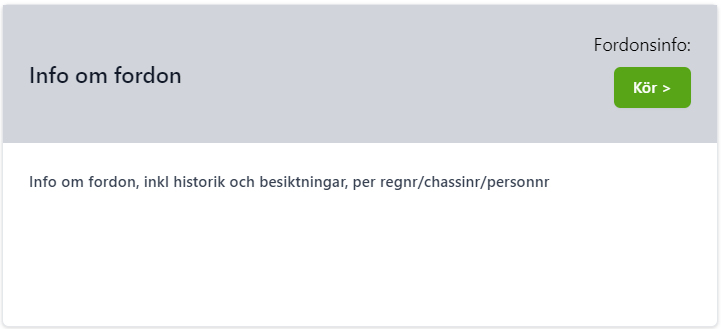](https://dokumentation.sambruk.se/uploads/images/gallery/2024-10/image-1728564469395.png)
AD grupp: \[kommunprefix\]*FordonsInfo*
| Fordon per personnummer |
| Fordon per registreringsnummer |
| Fordon per chassinummer/VIN |
| Fordonshistorik per registreringsnummer |
| Besiktningsinformation per registreringsnummer |
| Prisinformation per registreringsnummer |
| Fordonshistorik för en person |
### Sökdialog
[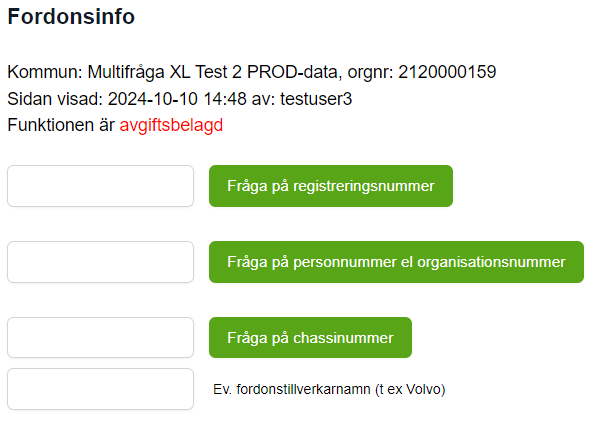](https://dokumentation.sambruk.se/uploads/images/gallery/2024-10/image-1728564504171.png)
### Informationsinnehåll
[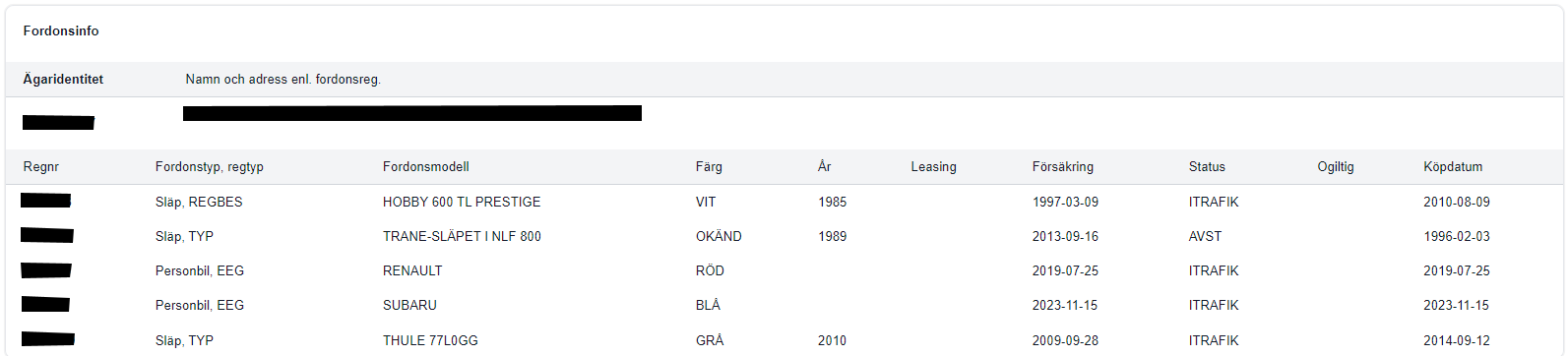](https://dokumentation.sambruk.se/uploads/images/gallery/2024-10/image-1728564623367.png)
Fordonshistorik
[](https://dokumentation.sambruk.se/uploads/images/gallery/2025-01/image-1737722726306.png)
Här är en bearbetad version av texten som beskriver sökfunktionen på ett tydligt och strukturerat sätt för de medarbetare som ska använda den:
- - - - - -
**Beskrivning av sökfunktionen för fordonsinformation**
När du använder funktionen för att söka fordonsinformation sker detta i två steg. Här är en översikt av hur processen fungerar:
##### **Steg 1: Inhämtning av fordonsinformation (kostnad för steg 1)**
1. **Hämtning av aktuell folkbokföringsadress**
Funktionen inhämtar den aktuella folkbokföringsadressen och det tillhörande datumet för den person du söker information om.
2. **Sökning av fordonshistorik**
Systemet söker fram fordonsuppgifter baserat på folkbokföringsadressen. Denna sökning sker mot en extern datakälla (Populus).
3. **Filtrering av historiska fordon**
Fordon vars händelsedatum ligger före det senaste folkbokföringsdatumet tas bort från resultatlistan.
4. **Visning av resultat**
En lista över fordon som är relevanta för personen visas. Funktionen inkluderar även en knapp för att filtrera listan vidare.
- - - - - -
#### **Steg 2: Fördjupad filtrering (kostnad för steg 2)**
När du klickar på knappen "Filtrera" sker följande:
5. **Skapa en unik fordonslista**
Systemet genererar en lista med unika registreringsnummer från den tidigare resultatlistan.
6. **Ägarsökning för varje fordon**
För varje registreringsnummer i listan söker systemet efter nuvarande och tidigare ägare via Populus.
7. **Filtrering av fordon baserat på ägarskap**
Om det aktuella personnumret inte finns bland de nuvarande eller tidigare ägarna för ett fordon tas det bort från listan.
8. **Visning av slutlig lista**
Slutligen presenteras en lista med unika fordon som personen äger eller har ägt tidigare, tillsammans med information om nuvarande och tidigare ägare.
- - - - - -
**Sammanfattning**
Steg 1 handlar om att samla in och presentera grundläggande fordonsdata baserat på folkbokföringsadress. Steg 2 är en mer detaljerad sökning som filtrerar listan ytterligare för att säkerställa att informationen är korrekt och relevant.
Genom att dela upp processen i två steg kan vi säkerställa både en effektiv sökning och noggrannhet i resultatet.
- - - - - -